Gestiona tus redes sociales desde Firefox
Victoria Viera

Accede a la Web de Firefox
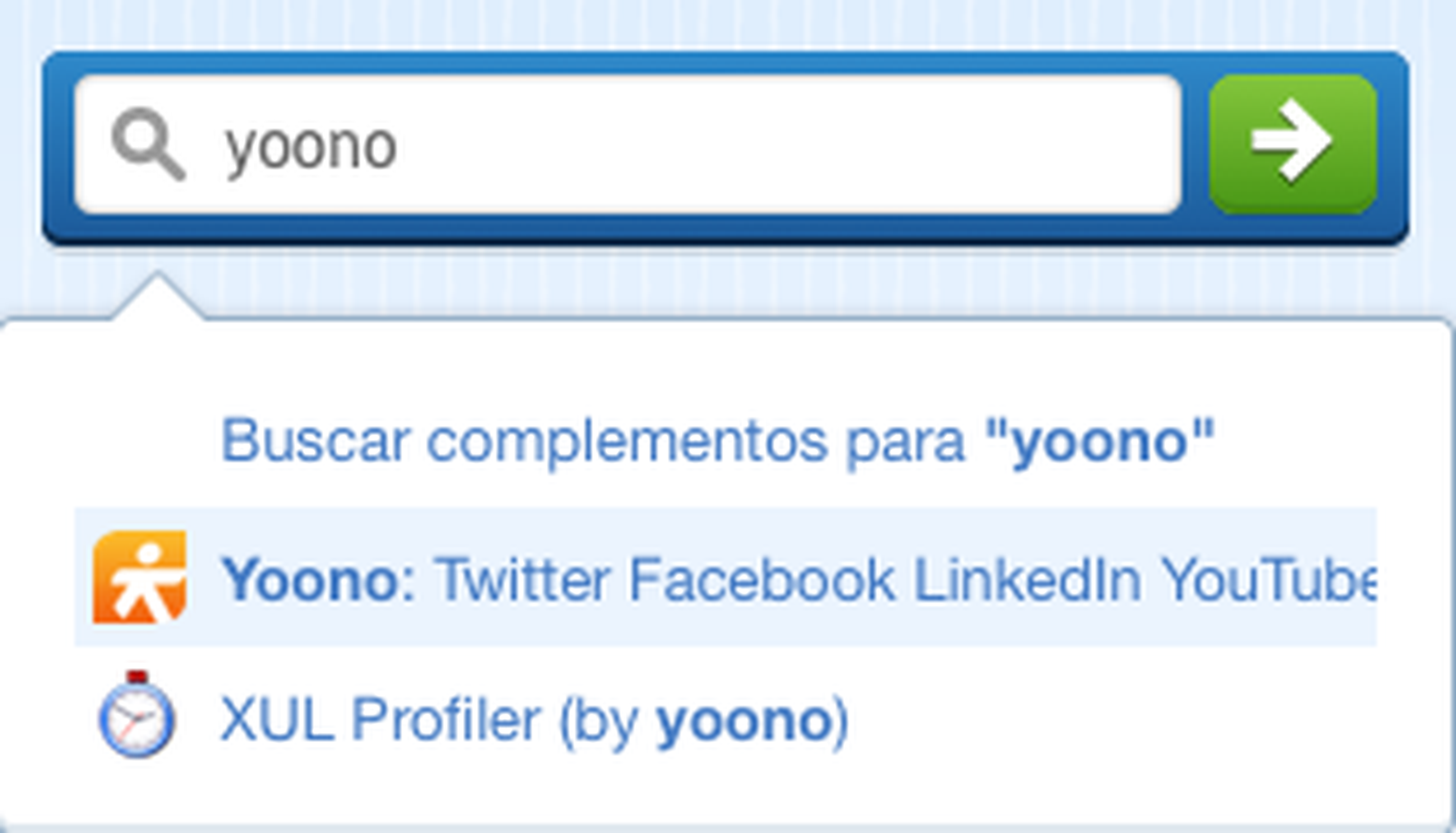
Accede a la web de extensiones y complementos de Firefox y localiza el cuadro de búsqueda que se encuentra en la parte superior derecha de la pantalla. Escribe el nombre de la extensión, Yoono, y verás que aparece como sugerencia en los resultados. Haz click sobre la sugerencia de búsqueda.
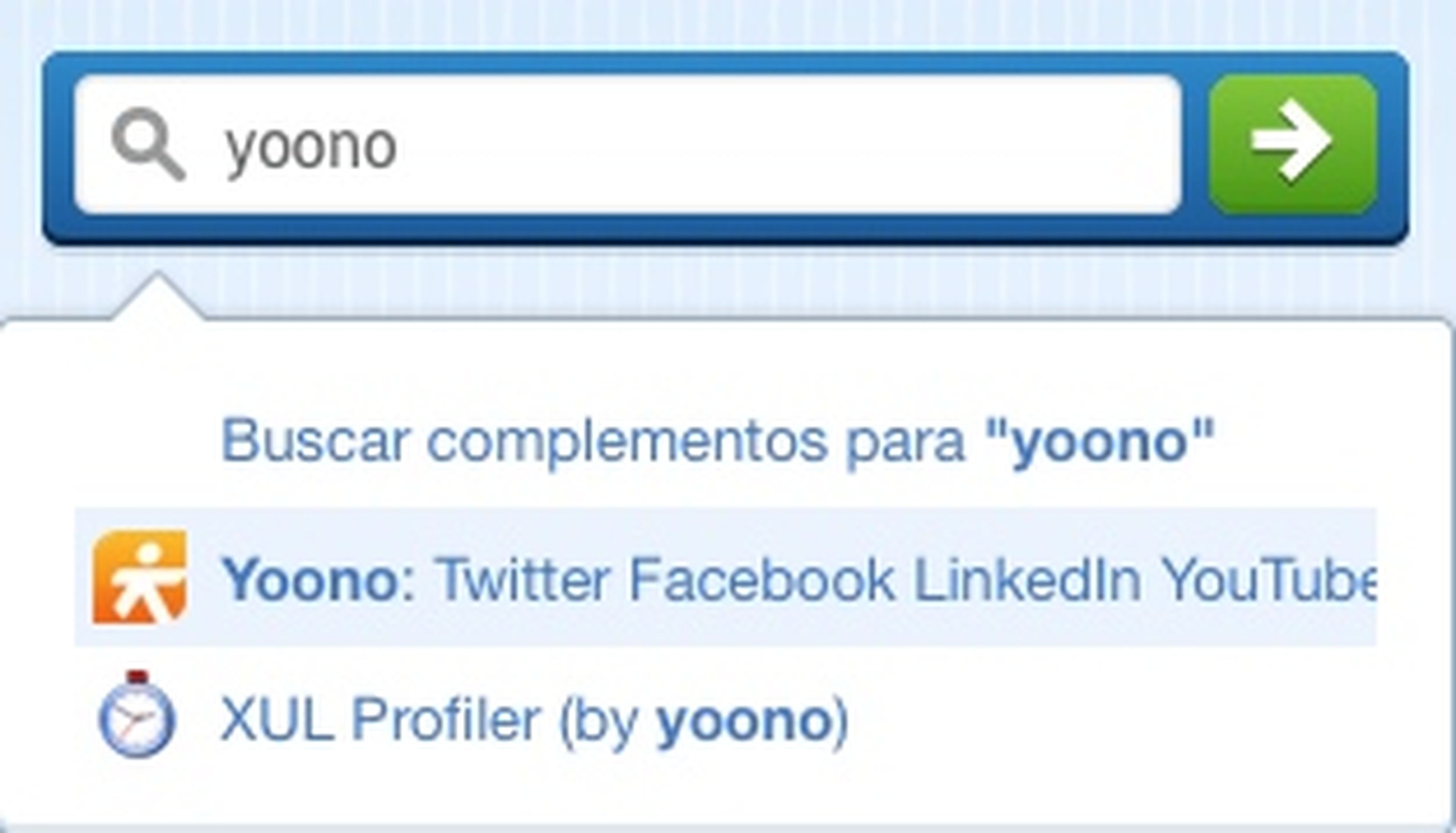
Instala Yoono
Llegarás a una nueva ventana donde te preguntará si deseas descargar la aplicación. Haz click en el botón Agregar a Firefox y sigue las instrucciones del navegador. Es posible que pida que reinicies Firefox, si es así, acepta.
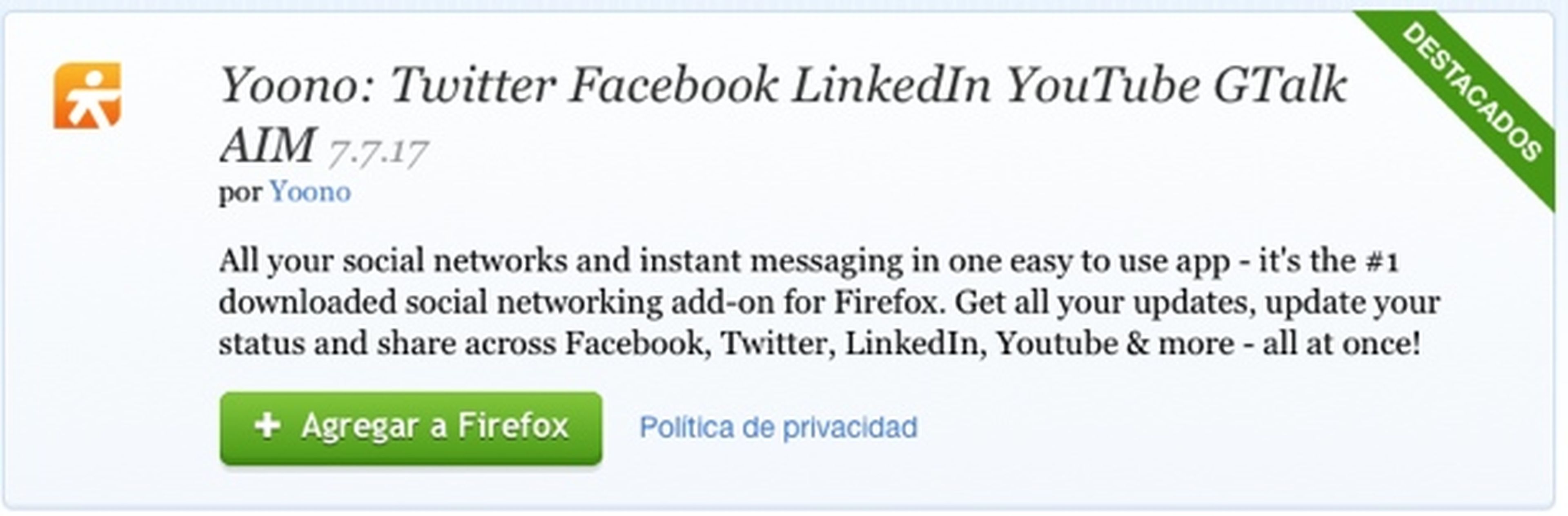
Selecciona las redes sociales
Verás que aparece una nueva ventana dentro de tu navegador que te pedirá que añadas las redes sociales que quieres que aparezcan en tu extensión (Twitter, Facebook, LinkedIn...), actualizándose en cada momento. Empieza haciendo click en el icono de una que quieras.
. 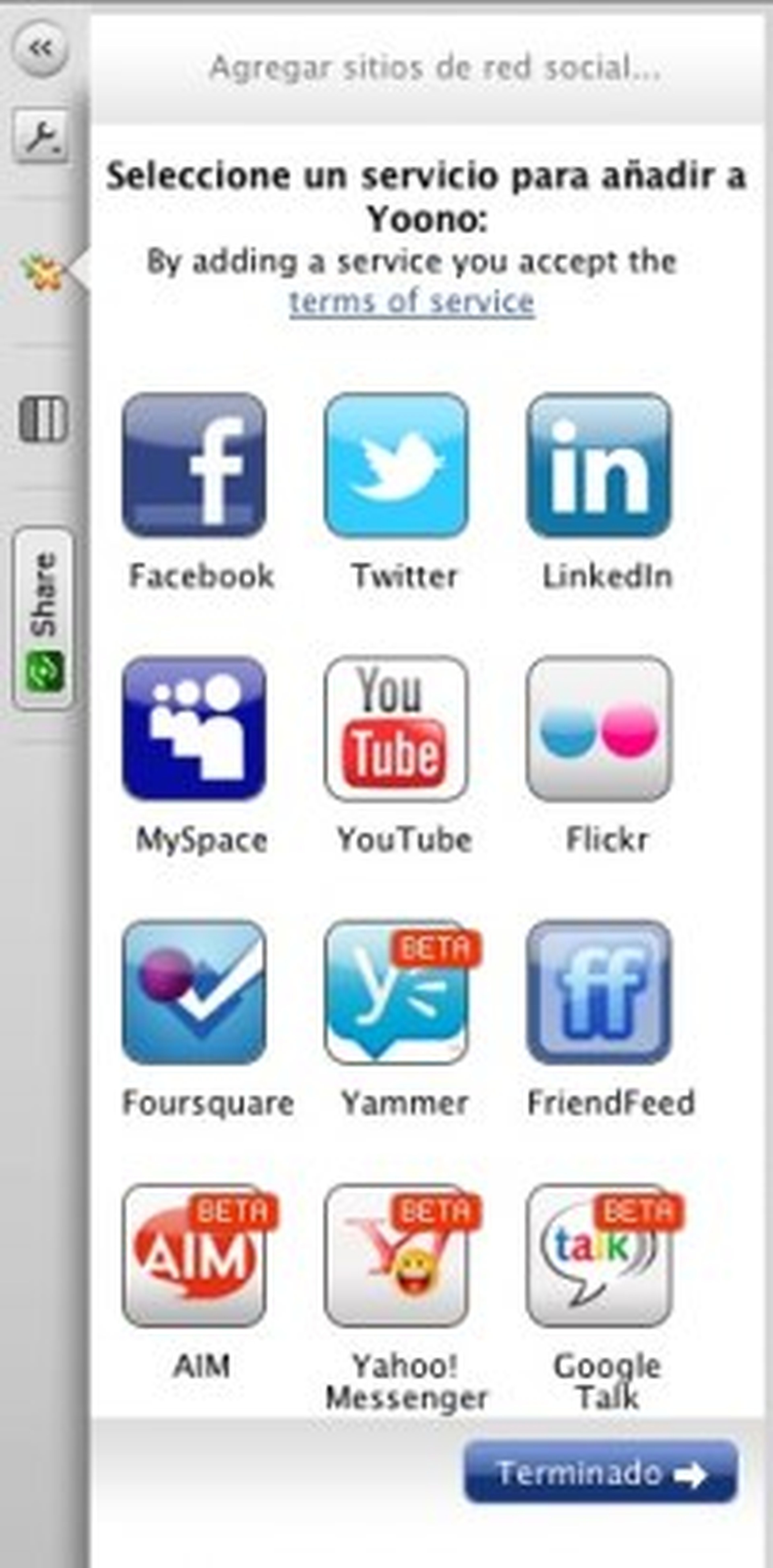
Acepta la vinculación
La página te redirigirá a una nueva pantalla donde te pedirá los datos de acceso a la red social que has seleccionado (nombre de usuario y contraseña). De esta manera consigues que se sincronicen Yoono y la red social escogida, por ejemplo, Twitter. Al final, te aparecerá un mensaje que confirmará que has sincronizado la extensión y la red social.
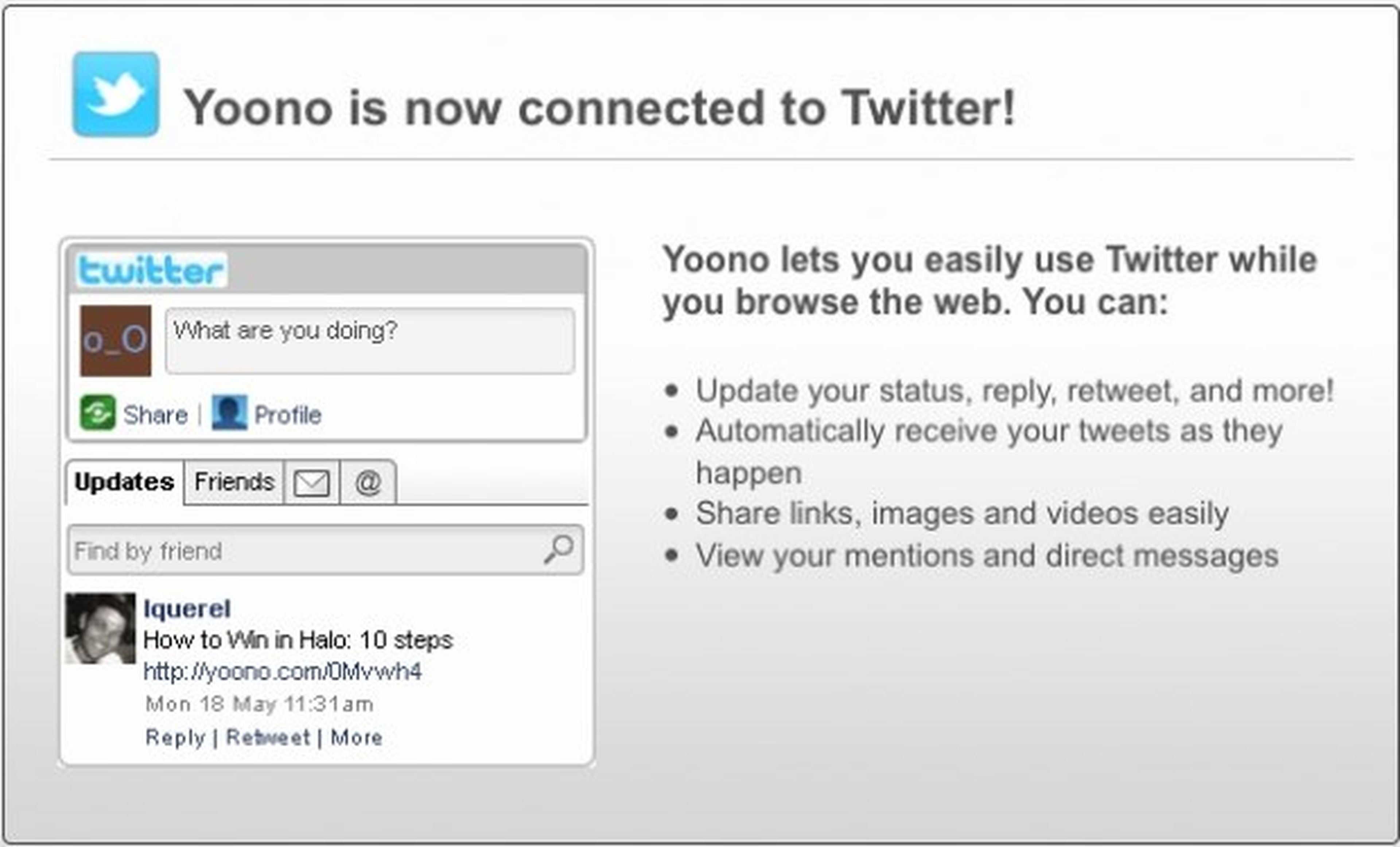
Explora por Yoono
Una vez añadidas las redes sociales elegidas, verás que tu ventana de Yoono, situada a la izquierda, ya empieza a actualizarse con los contenidos. En la parte superior de la barra, podrás ver más sobre la red social elegida en ese momento, como los mensajes privados o las menciones. Una estupenda forma de estar siempre en línea sin perder el tiempo.

Configura Yoomo
Además, en la parte superior de la pantalla, a la izquierda de la barra de navegación, verás el icono de un muñeco muy pequeño. Este sirve para configurar tu cuenta en Yoono como, por ejemplo, seleccionar sólo una de las redes sociales en un momento determinado o añadir más perfiles en cualquier momento.
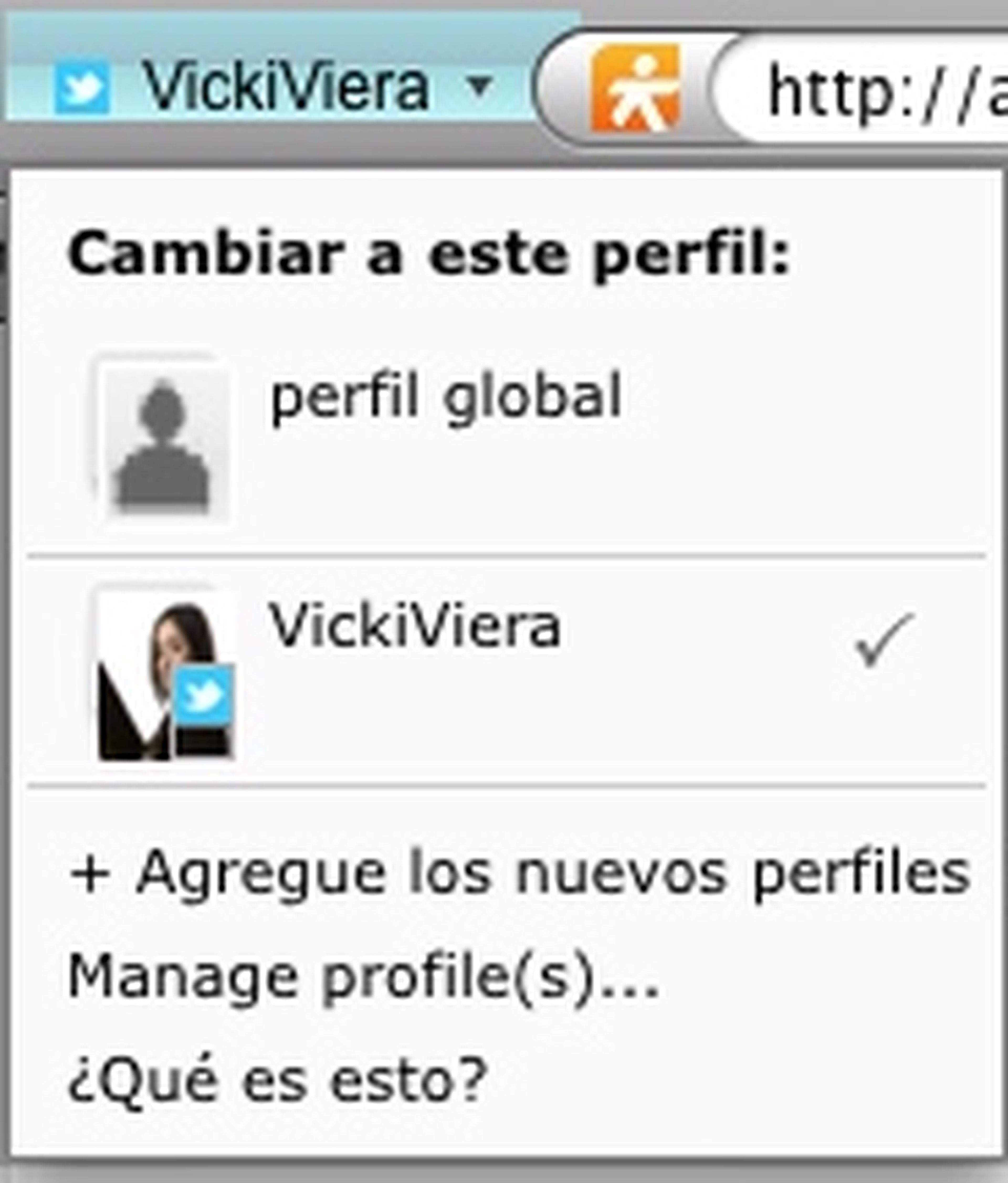
Conoce cómo trabajamos en Computerhoy.
